
Anzeigen einer geteilten iCloud-Fotomediathek in der App „Fotos“ auf dem Mac
Du kannst zwischen dem Anzeigen deiner persönlichen Mediathek und der geteilten Mediathek umschalten oder beide gleichzeitig anzeigen.
Die geteilte Mediathek ist nur dann auf deinem Mac verfügbar, wenn die App „Fotos“ die Systemfotomediathek verwendet.
Darstellung der Mediathek wechseln
Klicke in der App „Fotos“
 auf dem Mac auf das Einblendmenü „Mediathek“ in der Symbolleiste und wähle „Beide Mediatheken“, „Persönliche Mediathek“ oder „Geteilte Mediathek“.
auf dem Mac auf das Einblendmenü „Mediathek“ in der Symbolleiste und wähle „Beide Mediatheken“, „Persönliche Mediathek“ oder „Geteilte Mediathek“.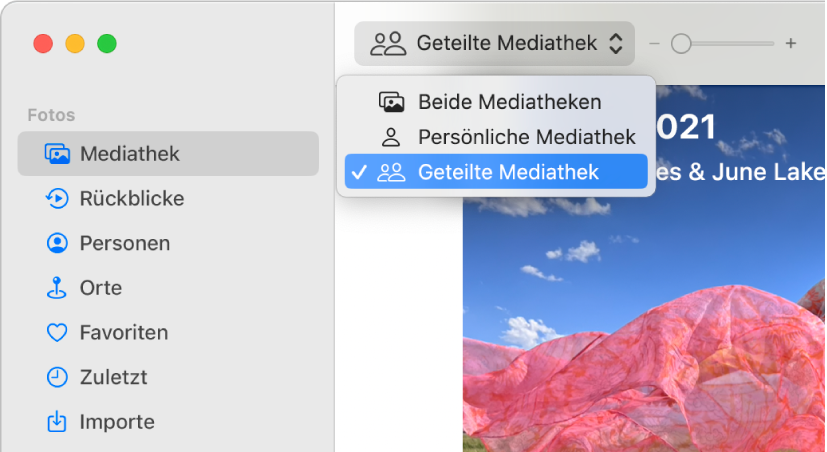
Beim Anzeigen beider Mediatheken erscheint ein Kennzeichen „Geteilte Mediathek“ ![]() auf Objekten, die sich in der geteilten Mediathek befinden. Wähle „Darstellung“ > „Metadaten“ > „In geteilter Mediathek“, um die Kennzeichen „Geteilte Mediathek“ ein- oder auszublenden.
auf Objekten, die sich in der geteilten Mediathek befinden. Wähle „Darstellung“ > „Metadaten“ > „In geteilter Mediathek“, um die Kennzeichen „Geteilte Mediathek“ ein- oder auszublenden.
Sehen, wer ein Objekt geteilt hat
Du kannst sehen, wer Objekte zur geteilten Mediathek beigetragen hat.
Klicke in der App „Fotos“
 auf dem Mac auf das Einblendmenü „Mediathek“ in der Symbolleiste und wähle „Geteilte Mediathek“.
auf dem Mac auf das Einblendmenü „Mediathek“ in der Symbolleiste und wähle „Geteilte Mediathek“.Wähle das Objekt aus, das du überprüfen willst, und klicke dann in der Symbolleiste auf die Taste „Infos“
 .
.Tipp: Du kannst das Fenster „Infos“ verwenden, um zu ausgewählten Objekten in der geteilten Mediathek Titel, Bildtitel und Schlagwörter hinzuzufügen.
Seitenleiste verwenden, um Fotos, Videos und Vorschläge zum Teilen in der geteilten Mediathek anzuzeigen
Wenn du zur geteilten Mediathek wechselst, zeigen die Alben und Ordner in der Seitenleiste nur Objekte in der geteilten Mediathek an. Wenn du beispielsweise in der Seitenleiste auf „Favoriten“ klickst, werden nur die Fotos angezeigt, die in der geteilten Mediathek als Favoriten markiert sind. Klicke in der Seitenleiste auf „Für die geteilte Mediathek“, um Vorschläge zum Teilen zu sehen.

Wichtig: Wenn du eine geteilte Mediathek hast, musst du „Beide Mediatheken“ im Einblendmenü „Mediathek“ auswählen, damit Personen und von dir erstellte Projekte in der Seitenleiste angezeigt werden.